win10怎么打开配置更新|win10打开自动更新的方法
发布时间:2018-02-14 17:39:05 浏览数: 小编:jiwei
有不少win10系统的用户希望系统自动更新,因为更新才能用到新功能,接下来小编就给大家说说win10打开自动更新的方法。
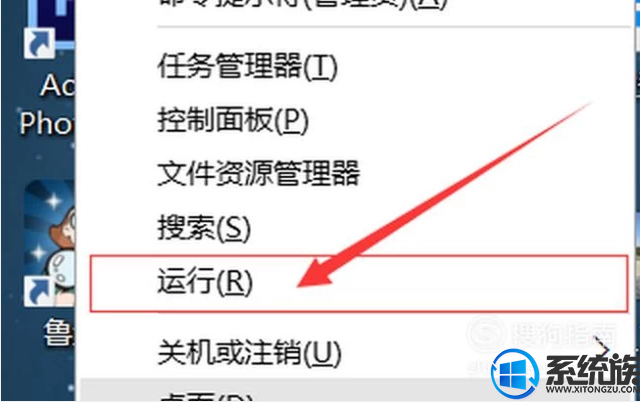
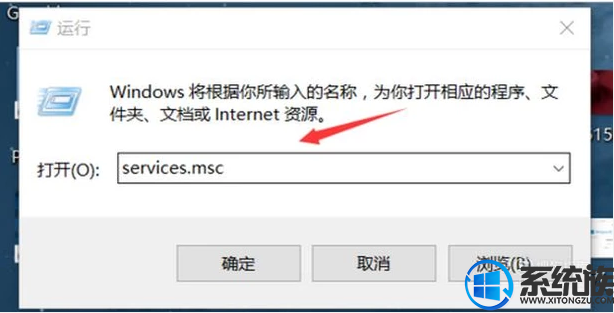
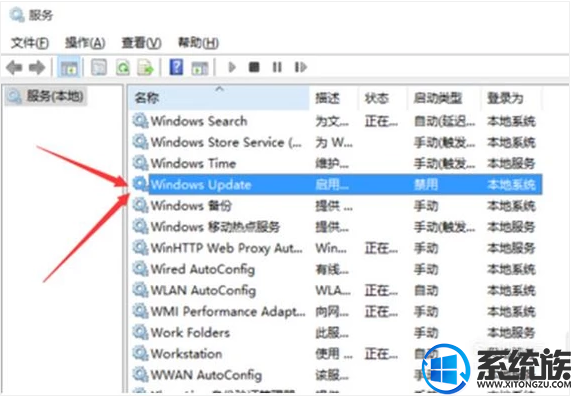
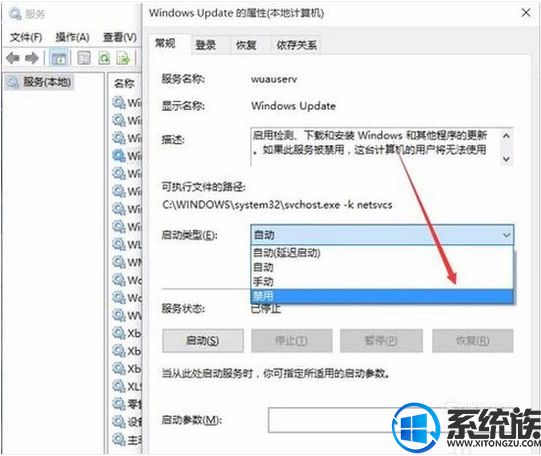
在电脑桌面的左下角点击微软按钮,然后点击“运行”。
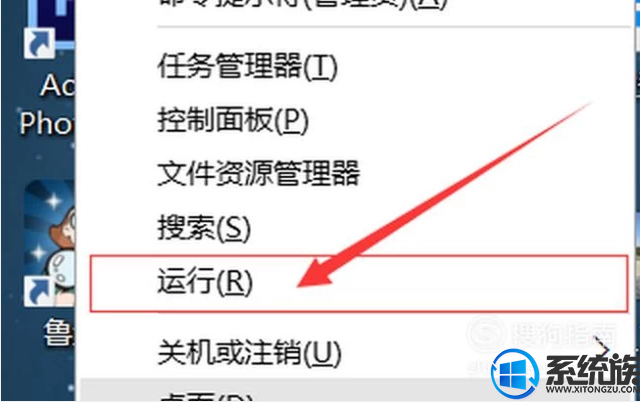
弹出运行窗口,在选项出输入“services.msc”,然后点击“确认”。
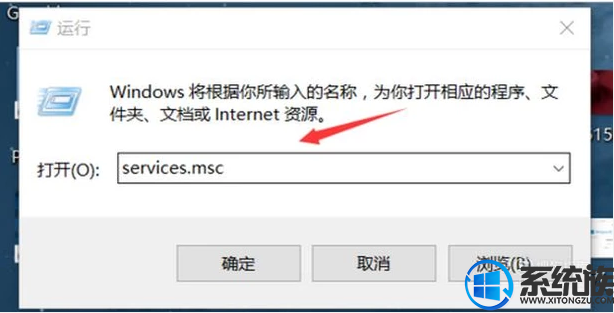
弹出服务窗口,在列表中找到“Windows Update”,然后点击进入。
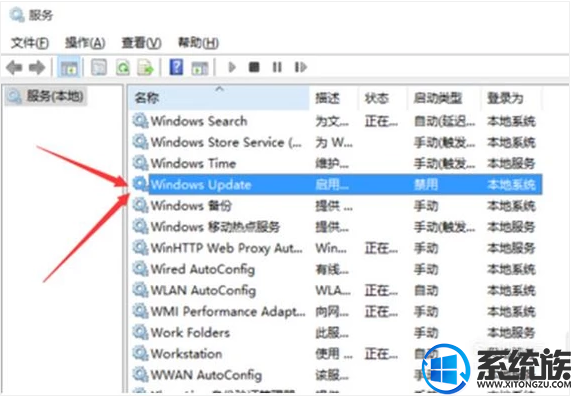
弹出属性窗口,然后找到“启动类型”,在旁边的选择栏里可以看到4个选项,可点击“自动”来开启自动更新。选择后,就点击“确定”。
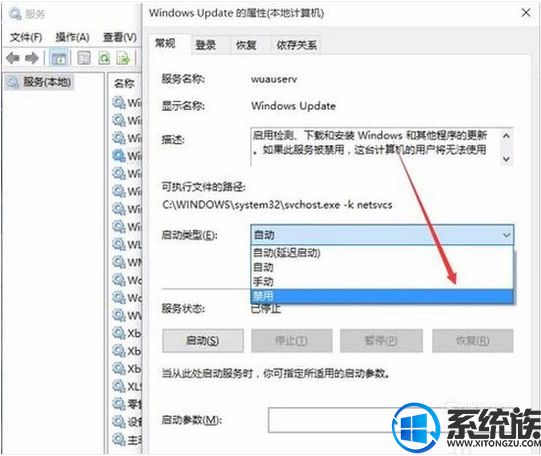
以上就是win10打开和关闭自动更新的方法了,有需要的朋友不妨操作看看。



















